الإعلانات
إذا لم تكن على علم ، يمكنك إرفاق أجهزة صوت Chromecast دونجل بأي أنظمة Hi-Fi أقدم غبية حول منزلك وتحويلها على الفور إلى سماعات ذكية. ولحسن الحظ صوتيات Chromecast سهلة الإعداد كيفية إعداد واستخدام جوجل كروم كاست الصوتإذا كنت قد حصلت للتو على Chromecast Audio ، فهذا هو كل ما تحتاج إلى معرفته لتنشيطه وتشغيله. اقرأ أكثر ولا تضع ضغطًا على محفظتك.
بمجرد تشغيلك ، ستتمكن من اللعب والصوت من جهازك المحمول مباشرةً من خلال مكبرات الصوت. يمكنك دفق الموسيقى المحفوظة محليًا من جهاز سطح المكتب الخاص بك.
ولكن من أفضل الميزات التي قد تغفلها هي القدرة على تجميع السماعات في مناطق. على سبيل المثال ، إذا كان لديك مكبرات صوت في الصالة والمطبخ الخاص بك ، فيمكنك إنشاء مجموعة واحدة بحيث لا يكون هناك اضطراب في تجربة الاستماع لديك عند الانتقال بين الغرف.
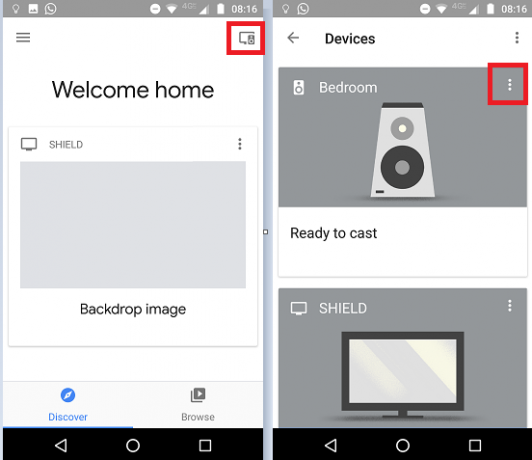
كيفية إنشاء مجموعات المتكلمين على Chromecast الصوت
من السهل إنشاء مجموعات من مكبرات الصوت على Chromecast Audio. ما عليك سوى اتباع التعليمات خطوة بخطوة أدناه.
- افتح تطبيق Google Home.
- في الركن الأيمن العلوي من الشاشة ، اضغط على الأجهزة.
- ابحث عن السماعة التي تريد إضافتها إلى مجموعة وانقر على النقاط الرأسية الثلاث في الركن الأيمن العلوي من البطاقة على الشاشة للجهاز.
- تحديد إنشاء مجموعة.
- اسم المجموعة الجديدة.
- قم بالتمرير لأسفل ووضع علامة في مربعات الاختيار بجانب السماعات الأخرى التي تريد إضافتها إلى المجموعة.
- انقر على حفظ لاستكمال العملية.
ومع ذلك ، عندما تنشئ مجموعات ، هناك شيئان يجب مراعاتهما: أولاً ، كل المتحدثين فيك يجب أن تكون المجموعة على نفس شبكة Wi-Fi ، وثانياً ، لا يمكن أن ينتمي مكبر الصوت إلى أكثر من مجموعة واحدة في كل مرة.
دان مغترب بريطاني يعيش في المكسيك. وهو محرر الإدارة لموقع شقيقة MUO ، Block Decoded. في أوقات مختلفة ، عمل كمحرر اجتماعي ومحرر إبداعي ومحرر مالي في MUO. يمكنك العثور عليه أثناء تجواله في قاعة العرض في معرض CES في لاس فيغاس كل عام (أشخاص من PR ، تواصل!) ، وهو يقوم بالكثير من المواقع التي تعمل خلف الكواليس...


